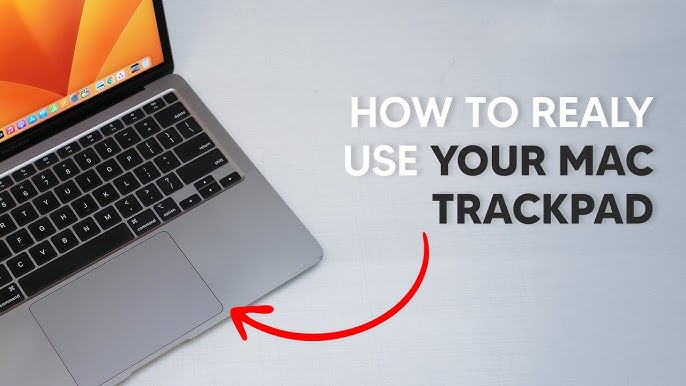MacBook terkenal dengan desainnya yang ramping dan kinerjanya yang bertenaga, namun salah satu fitur paling menonjol yang tidak disadari banyak pengguna adalah trackpadnya. Trackpad bukan sekadar alat untuk menggerakkan kursor, melainkan alat pintar yang mendukung berbagai gerakan multi-sentuh yang menjadikan pengalaman menggunakan perangkat lebih cepat dan lancar.
Apa yang membuat trackpad MacBook istimewa
Apple menggunakan teknologi Force Touch dan permukaan kaca halus di trackpadnya, memungkinkan Anda melakukan banyak tindakan melalui tekanan ringan atau keras, serta mendukung gerakan kompleks. Trackpad ini dibedakan dari sensitivitasnya yang tinggi dan kemampuannya untuk merasakan jumlah jari dan arah gerakan secara akurat.
Gerakan dasar yang harus Anda ketahui
Klik dan klik kanan sekunder:
Klik normal dilakukan dengan menekan satu jari pada pad.
Ketukan kedua dilakukan dengan mengetuk dengan dua jari secara bersamaan, atau dengan mengetuk sudut kanan bawah (dapat disesuaikan dalam pengaturan).
Memutar
Letakkan dua jari pada pad dan putar untuk memutar gambar atau objek.
Geser ke atas dengan tiga jari – Kontrol Misi
Ini menunjukkan semua jendela yang terbuka, membuatnya mudah untuk bernavigasi di antara jendela-jendela tersebut.
Gesek dengan tiga jari ke kiri atau kanan – Beralih desktop:
Jika Anda menggunakan lebih dari satu Ruang Kerja, Anda dapat beralih di antara ruang kerja tersebut dengan isyarat ini.
Terbuka dengan empat jari – Launchpad:
Daftar aplikasi muncul dalam kotak, seperti di iOS
Cara menyesuaikan gerakan
Aktifkan atau nonaktifkan Ketuk untuk Klik
Penyesuaian sensitivitas tekanan
Pilih jenis klik sekunder
Mengaktifkan atau menonaktifkan gerakan lanjutan
Integrasikan penggunaan trackpad dengan alat macOS
Sorotan (pencarian cepat):
Gunakan pintasan + Spasi, lalu navigasikan hasilnya menggunakan panah atau trackpad.
Manajer Panggung (macOS Ventura dan lebih baru):
Gunakan gerakan tiga kali lipat untuk berpindah jendela dalam susunan terorganisir di samping.
Kesimpulan
Baik Anda baru mengenal macOS atau sudah ahli, mempelajari cara menggunakan trackpad sepenuhnya akan membuat perbedaan besar dalam pengalaman Anda. Anda akan menghemat waktu, menyelesaikan tugas secara efisien, dan beralih antara aplikasi dan jendela dengan kemudahan yang belum pernah ada sebelumnya. Trackpad MacBook bukan hanya alat navigasi, namun merupakan perpanjangan cerdas dari cara Anda bekerja dan berinteraksi dengan sistem